Advertisemen
Bangiz - Berikut ini admin mau berbagi cara untuk membuat turunan warna dengan menggunakan CorelDRAW. Turunan warna ini bisa di buat dari yang gelap ke yang terang atau sebaliknya. Adapun kegunaannya antara lain untuk membuat gambar vektor, untuk mendesain template supaya warnanya sesuai dan lain-lain.
Dengan menggunakan Corel, kita bisa membuat turunan dari berbagai warna sesuai kehendak kita serta mengatur kedalaman warna yang diinginkan. Untuk Anda yang belum tahu, ikuti saja caranya berikut ini:
Membuat Warna Turunan
> Buka CorelDRAW.
> Buat kotak dengan Rectangle tool (F6), pakai warna apa saja bebas lalu hilangkan garis pinggirnya (outline).
> Pada Toolbox pilih Contour tool, lalu atur Contour steps atau kedalaman konturnya hingga mendapatkan perpaduan warna yang diinginkan.
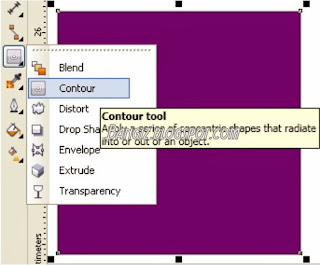 |
| Gunakan Contour tool |
> Selanjutnya Anda juga bisa mengatur Contour Color dan juga mengatur Fill Color untuk turunan warna yang pertama tadi.
Keterangan:
1. Untuk mengatur kontur ke tengah, ke dalam dan keluar.
2. Contour steps.
3. Contour Color.
4. Fill Color.
> Sesudah mengatur semuanya lalu pisahkan konturnya dengan menggunakan Ctrl+K.
Menyimpan Turunan Warna ke Color Palettes
> Untuk menyimpan klik pada menu Tools > Palette Editor.
> Setelah muncul jendela editor, disini bisa terlihat warna-warna yang dibuat tadi dan warna proof yang lainnya jika ada.
> Silahkan delete warna yang tidak diperlukan kemudian klik Save As dan beri nama untuk paletnya. Untuk filenya sendiri nanti akan berformat .xml.
> Setelah muncul jendela editor, disini bisa terlihat warna-warna yang dibuat tadi dan warna proof yang lainnya jika ada.
> Silahkan delete warna yang tidak diperlukan kemudian klik Save As dan beri nama untuk paletnya. Untuk filenya sendiri nanti akan berformat .xml.
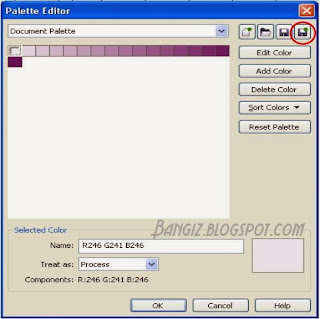 |
| Palette editor |
> di jendela baru pilih nama file yang telah dibuat tadi lalu Open.
 |
| Open - Palette |
> Berikutnya setelah dipilih maka akan muncul pada tempat Color Palette seperti berikut ini:
 |
| Color Palette |
 > Palette > Close.
> Palette > Close.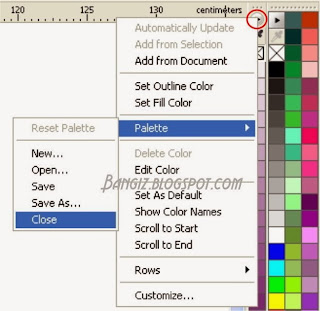 |
| Palette - Close |
Begitulah cara membuat turunan warna yang bisa Bangiz jelaskan. Untuk contoh-contoh di atas Bangiz menggunakan CorelDRAW 5. Semoga bermanfaat untuk Anda yang memerlukannya.
Advertisemen

